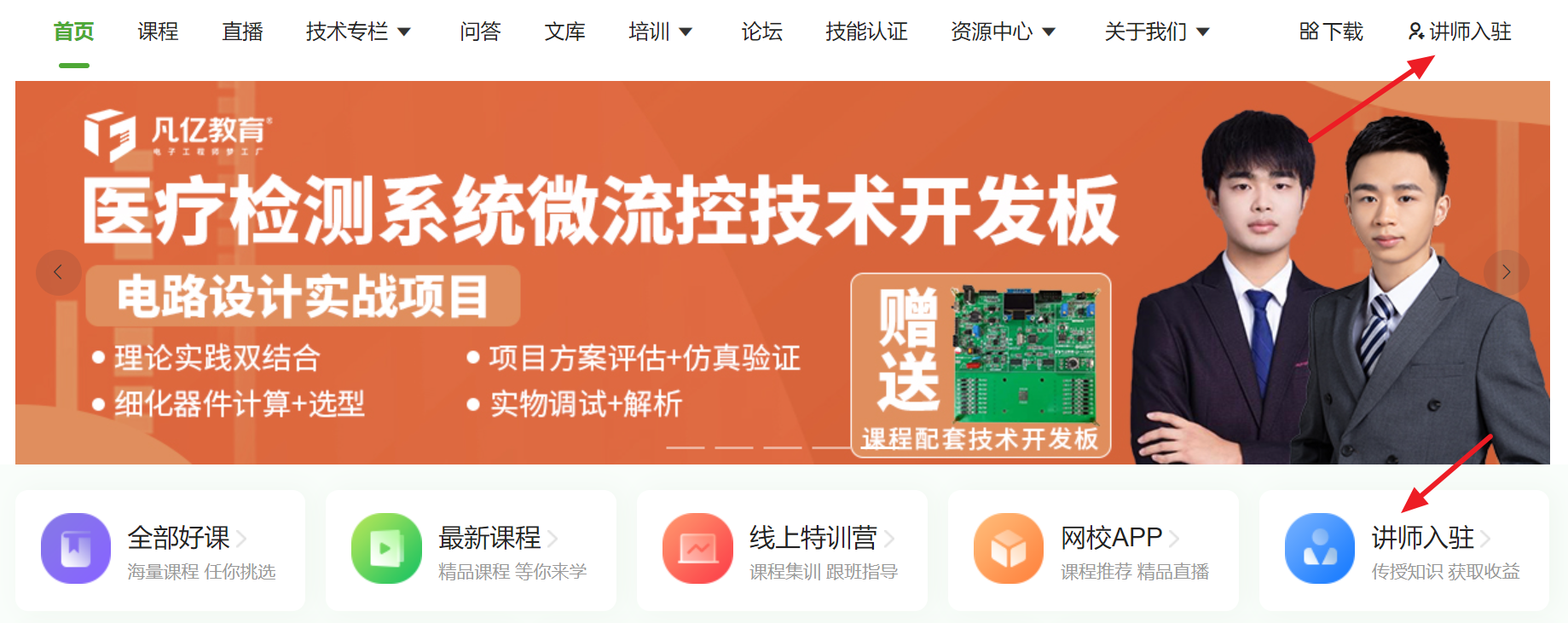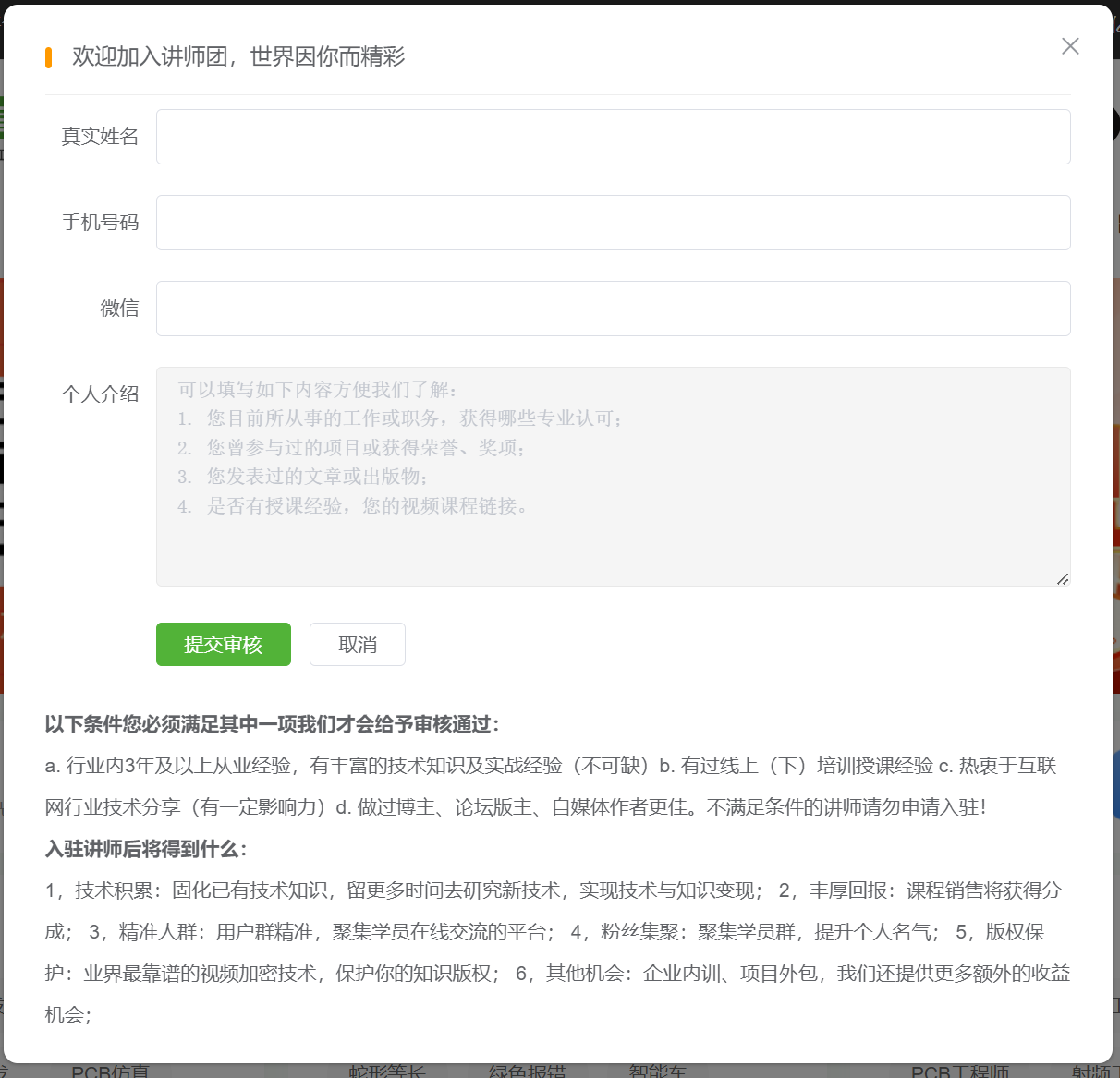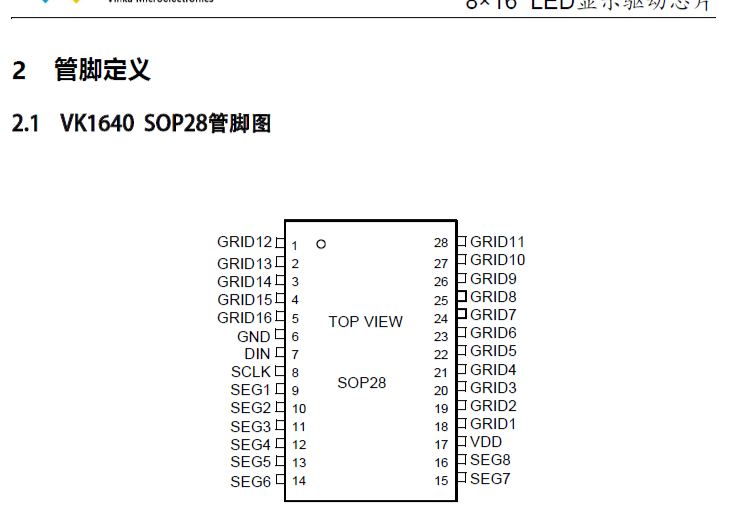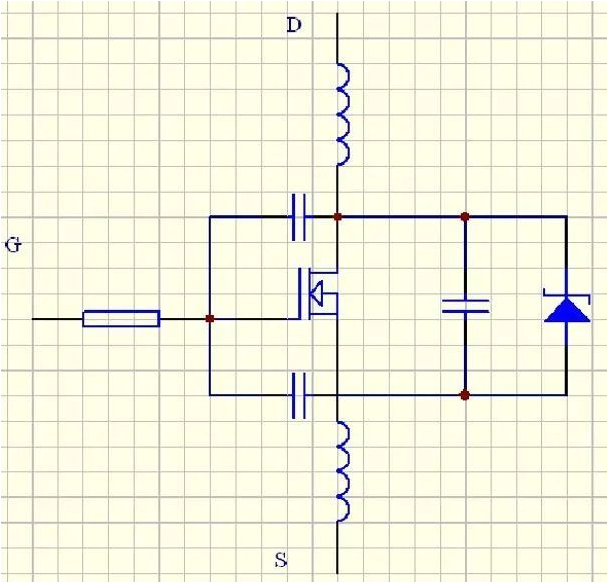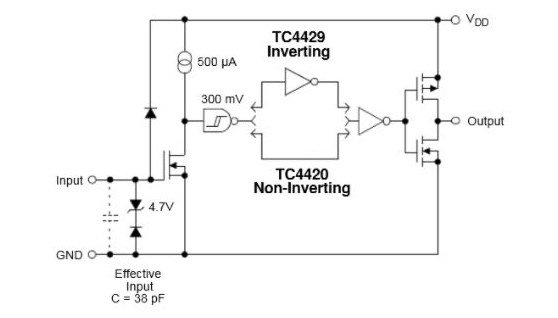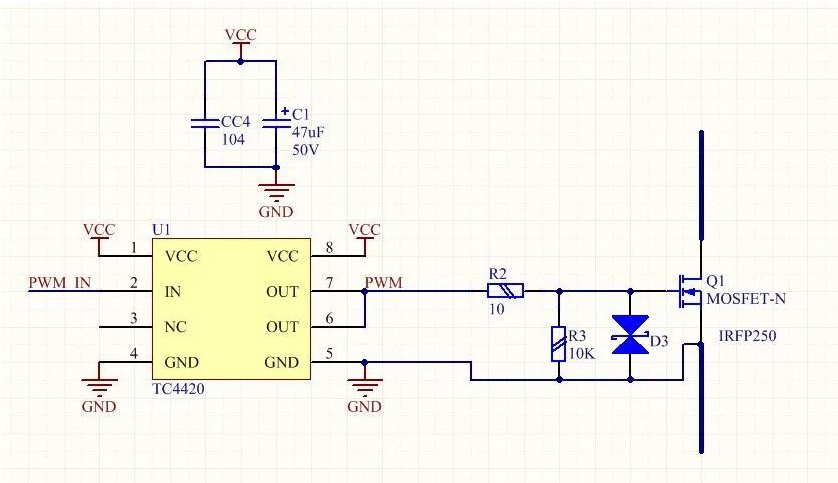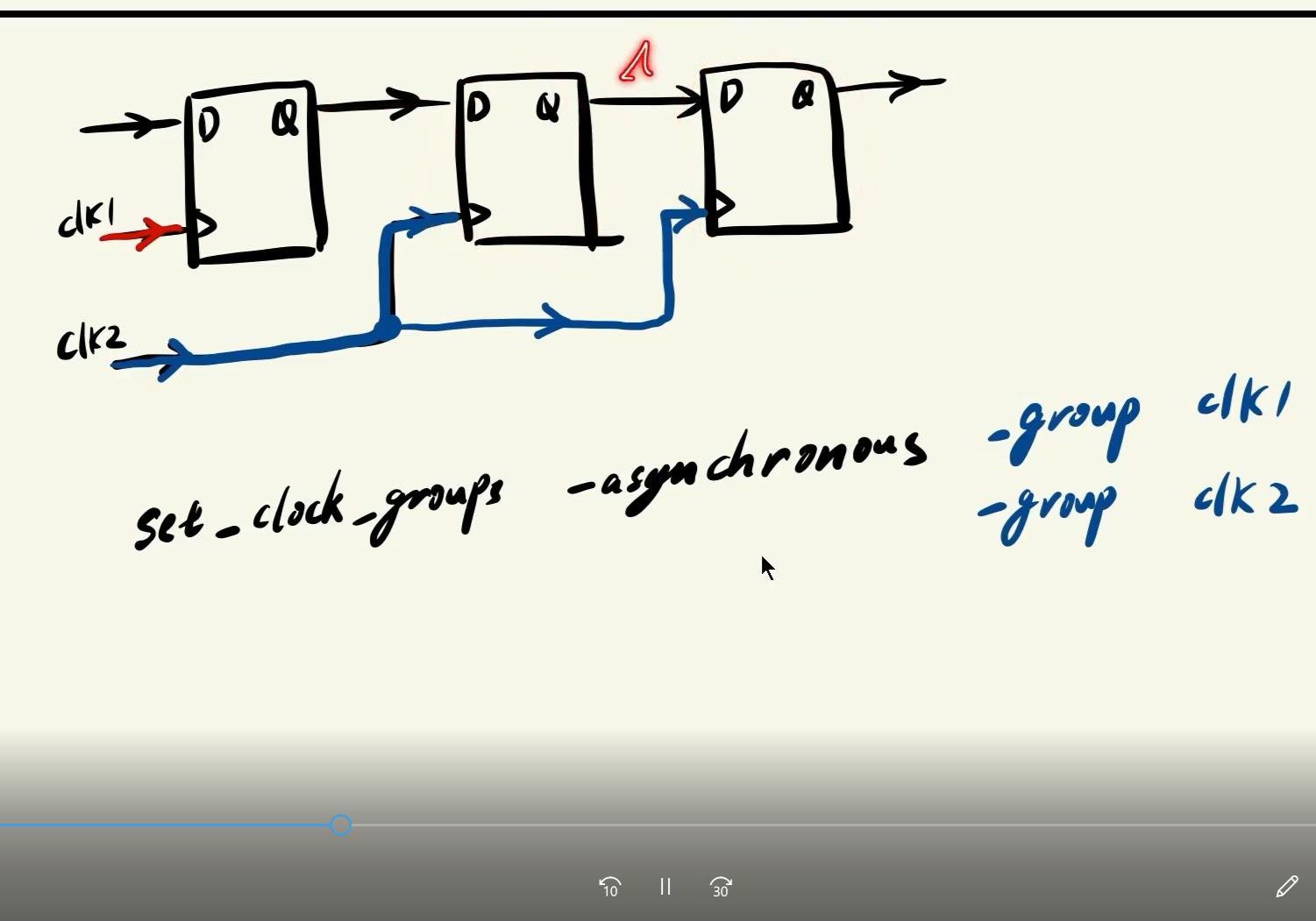本文介绍了OpticStudio 22.1的两个新功能,改进型光线瞄准和光线瞄准向导。改进型光线瞄准提供了显著改进的算法,使用户可以更稳定、更快速地设计具有更广视角的系统。另一方面,光线瞄准向导旨在帮助用户确定最适合其系统的光线瞄准选项组合。
22.1版本这两项功能对系统类型仍有一些限制。我们会在之后的版本持续优化。
Authored by Michael Cheng
简介光线瞄准是OpticStudio中的一项功能,它允许用户针对光阑表面上的任何给定坐标准确地追踪光线(请参阅如何使用光线瞄准)。开启光线瞄准后,OpticStudio可以在给定坐标(Px,Py)和入射角或像高(Hx,Hy)的情况下轻松地在象空间中找到正确的光线(参见帮助文件中的“归一化视场坐标”和“归一化光瞳坐标”小节)。
光线瞄准对于具有大视场 (FOV) 的系统或任何远离近轴假设的系统都很重要。大多数光学工程师在日常设计工作中都依赖此功能。另一方面,通常设计人员会在设计过程中尝试将系统的FOV推至其物理极限,尽管这可能不是所有系统的最高优先级。这通常适用于机器视觉、无人机上的监控摄像头、自动驾驶汽车的摄像头以及手机镜头等系统。然而,在优化系统时,光线瞄准有时会遇到一些问题,使设计人员无法为其系统设计更大的FOV。Zemax OpticStudio 22.1发布了一个新的光线瞄准算法。新的改进型光线瞄准算法使用户能够更快、更稳定地设计最现代的光学系统。
同时,由于新的改进型光线瞄准算法包括几个新的选项,还增加了光线瞄准向导,帮助用户为自己的系统确定正确的光线瞄准选项组合。
改进型光线瞄准Enhanced Ray Aiming从OpticStudio 22.1开始,用户现在可以在系统选项 > 光线瞄准下看到一组新选项,如图1所示。它们在OpticStudio 21.3中也显示为实验性功能,但现在是OpticStudio 22.1中的正式功能。
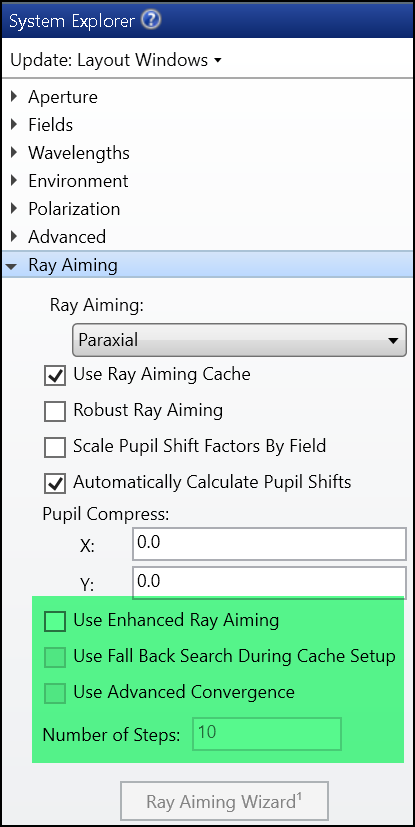
图 1改进型光线瞄准的新选项
典型问题的解决方案光线瞄准问题可能会导致UI中出现不同的错误。 图2和图3显示了两种常见情况。在图2中,场曲/畸变中有尖峰。这些尖峰是光线瞄准失败造成的,通常是由于算法通过系统中的错误路径跟踪光线导致的。
另一方面,如果光线瞄准算法对于指定的视场角和光瞳坐标找不到任何有效的光线路径,则会导致错误“无法确定对象坐标”,如图3所示。当评价函数更新失败时会弹出类似的错误消息“无法启动光线”。请注意图3中的两条错误消息并不一定意味着光线瞄准存在问题。在大多数情况下,它们仅表示在物理上不可能找到具有指定视场角和光瞳坐标的光线路径。
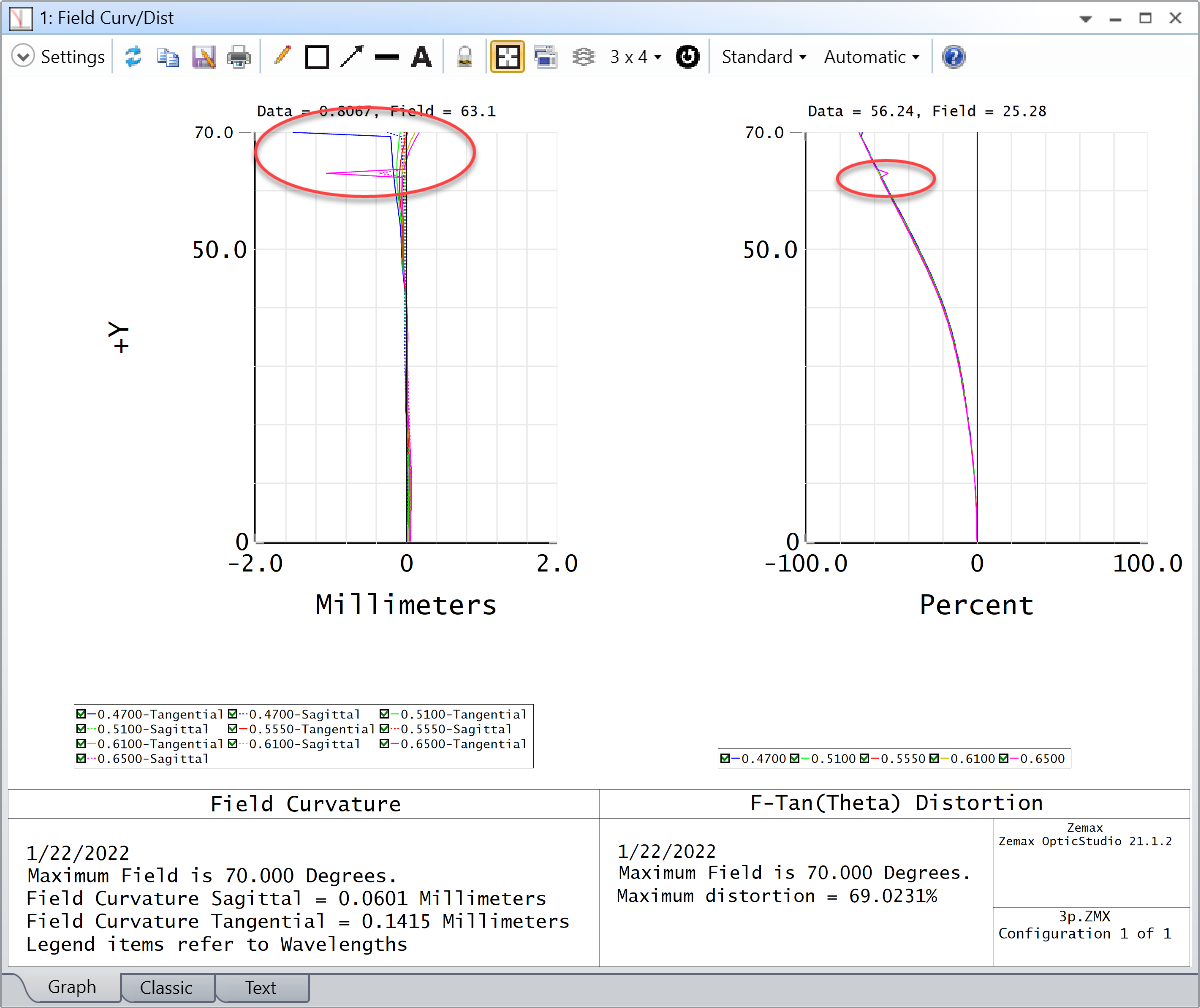
图 2场曲/畸变分析中的尖峰
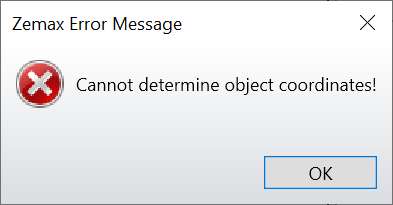
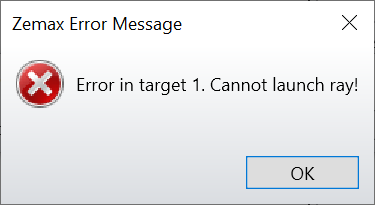
图 3可能代表光线瞄准错误的提示
各个选项的含义下面对新算法的每个选项进行解释。请注意,用户不必自行测试每个选项。在本文的后面部分,将介绍一个名为光线瞄准向导的工具,以帮助用户确定使用哪个选项。
使用改进型光线瞄准:开始使用新算法。
使用高级收敛:旨在处理大量围绕z轴旋转的情况,同时它也适用于其他情况。
在缓存设置中使用回退搜索:最初是为了修复某些离轴或非球面系统而设置的。我们建议保持关闭,除非有其他问题。
步数:设置缓存设置过程中的步数。我们建议使用默认值,除非有其他问题,在这种情况下,您可以尝试增加该值作为可能的解决方法。一般来说,较高的值会使算法更稳定但更慢。
OpticStudio 22.1中发布的第一个改进型光线瞄准版本有一些局限性,在后续版本中会改进。
对于原有的增强型光线瞄准Robust Ray Aiming和新纳入的改进型光线瞄准Enhanced Ray Aiming的选择,我们建议始终首先使用改进型光线瞄准,并且仅在它不起作用时才尝试原有的增强型光线瞄准。在我们的测试中,改进型光线瞄准解决了增强型光线瞄准能够解决和不能解决的所有问题。
目前改进型光线瞄准仅支持孔径类型为光阑尺寸浮动的系统。如果选择了其他类型的孔径,用户仍然可以使用改进型光线瞄准,但会显示警告消息,如图4所示。
目前改进型光线瞄准仅支持以下视场类型和物距的组合。如果选择其他组合,用户仍然可以使用改进型光线瞄准,但会显示警告消息,如图4所示。
A.无限物距+角度
B.无限物距+经纬度
C.有限物距+物高且光线角度小于90度。
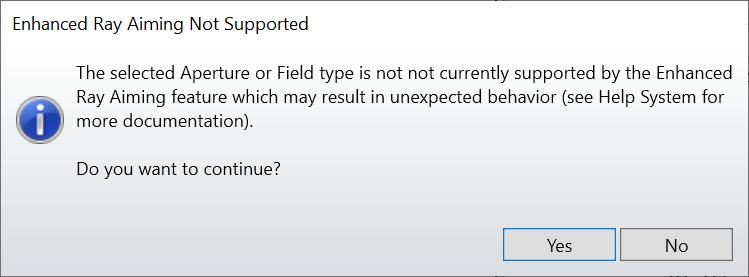
图 4 OpticStudio 22.1中改进型光线瞄准仅支持部分类型系统
示例显示改进型光线瞄准效果的一种简单方法是使用内置示例文件。以下过程供用户参考。
1. 打开“Wide angle lens 200 degree field.zos”,如下图。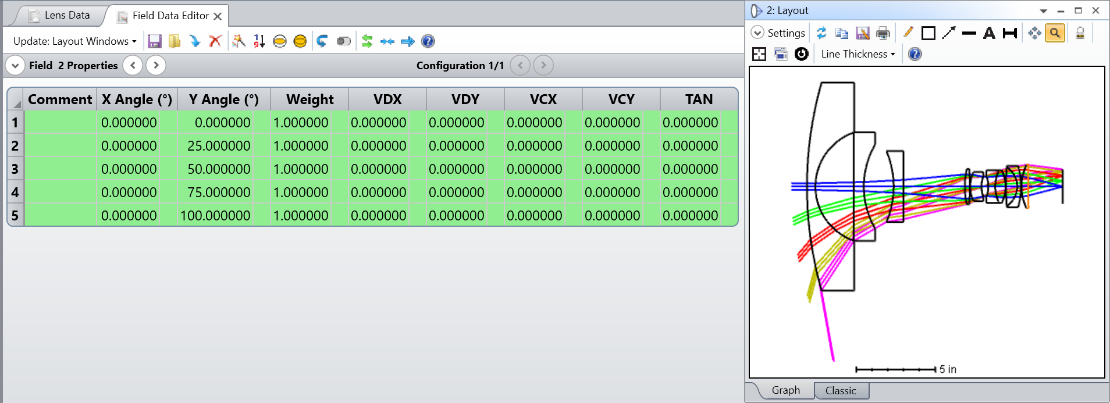 2. 如果我们将最后一个视场角增加5度。它将显示错误“无法确定对象坐标!”。通常这意味着物理上在物空间中不可能具105度角的主光线最终到达光阑的中心。然而,这个系统中存在着这样主光线,而旧版的光线瞄准没能找到。
2. 如果我们将最后一个视场角增加5度。它将显示错误“无法确定对象坐标!”。通常这意味着物理上在物空间中不可能具105度角的主光线最终到达光阑的中心。然而,这个系统中存在着这样主光线,而旧版的光线瞄准没能找到。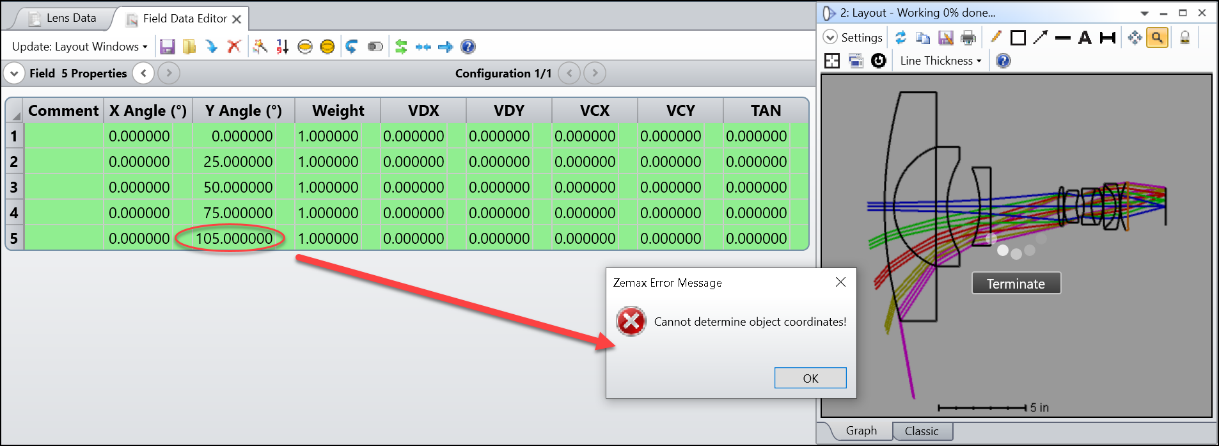 3.取消选中“增强型光线瞄准Robust Ray Aiming”并选中“改进型光线瞄准Enhanced Ray Aiming”,结果看起来我们解决了这个问题。
3.取消选中“增强型光线瞄准Robust Ray Aiming”并选中“改进型光线瞄准Enhanced Ray Aiming”,结果看起来我们解决了这个问题。
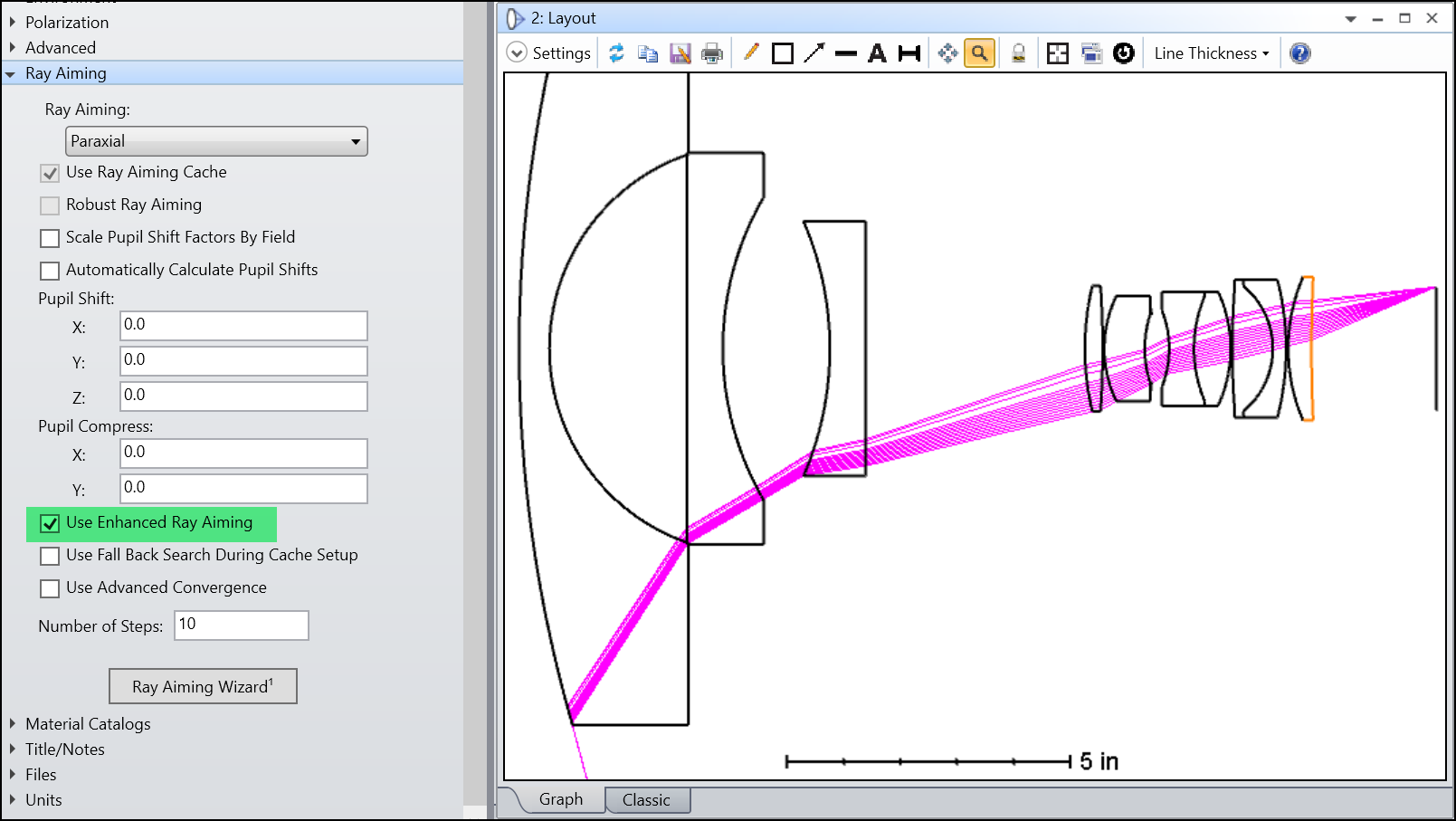
4.但是,通过进一步检查“使用高级收敛Use Advanced Convergence”,我们意识到它没有解决,因为缺少许多光线。 在这个系统中,我们需要同时勾选“改进型光线瞄准Enhanced Ray Aiming”和“使用高级收敛Use Advanced Convergence”。
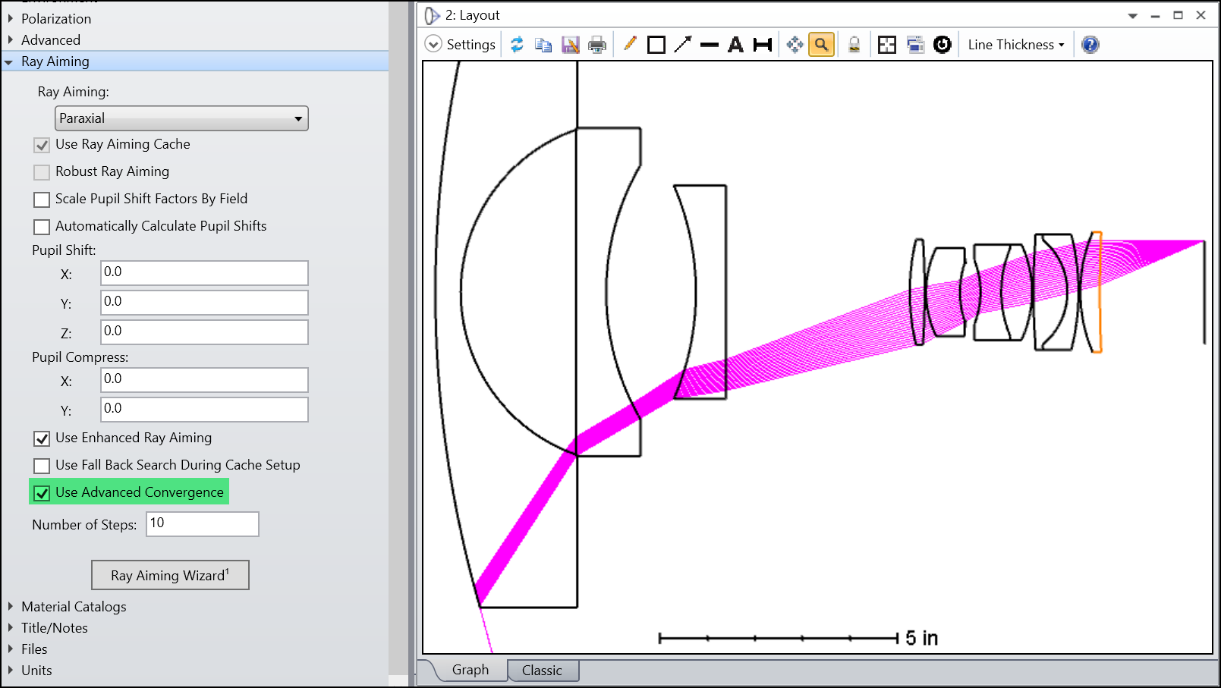
同改进型光线瞄准功能一起,在OpticStudio 22.1一同引入的,还有光线瞄准向导工具。此工具主要帮助用户确定要使用哪些设置。
光线瞄准方式:无、近轴、实际
使用增强的光线瞄准:开、关
使用回退搜索:开、关
使用高级收敛:开、关
步数:10、50、250
光线瞄准向导在OpticStudio 22.1中体现在新功能适用中,需要通过帮助 > 实验功能的选项中打开,如图5所示。实验性功能标志打开后,光线瞄准向导可以通过系统选项中的按钮开启,如图6所示。
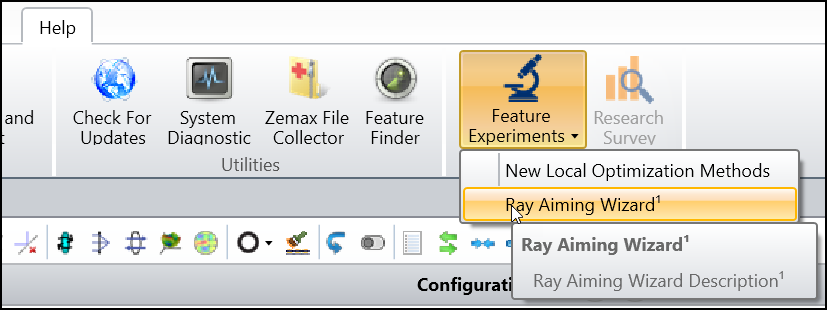
图 5在实验功能中打开光线瞄准向导
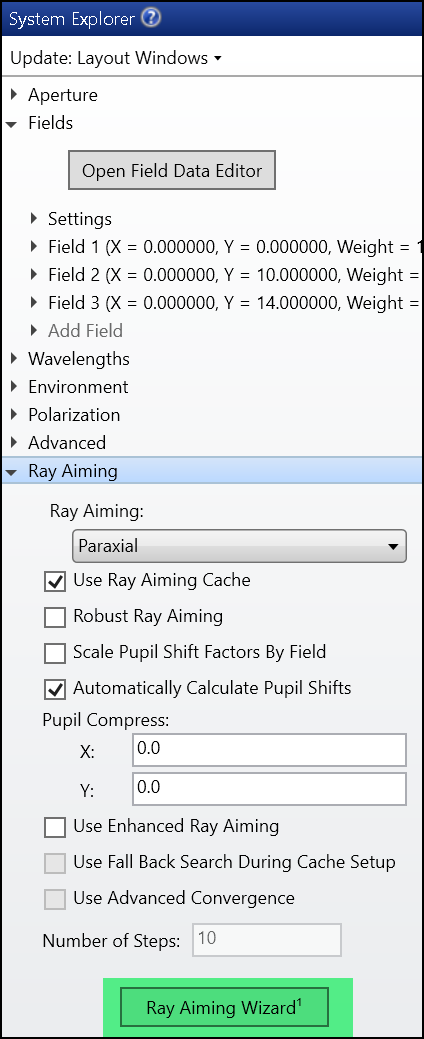
图 6系统选项中的光线瞄准向导
如何阅读光线瞄准向导报告运行光线瞄准向导后,会生成一个文本报告。报告主要分四个部分,如图7所示。
1. 第一部分显示系统的基本信息。
2. 第二部分会显示推荐的光线瞄准设置(如果可用)。请注意,向导并不总能找到推荐的设置。如果存在没有足够的选项组合可以解决的光线瞄准问题,它将无法给出建议。
3.第三部分显示向导如何测试系统并找到推荐的设置。
4.第四部分显示在前一个部分中显示的每个决策中使用的原始数据。它们记录了做出每个决定时使用的完整设置。
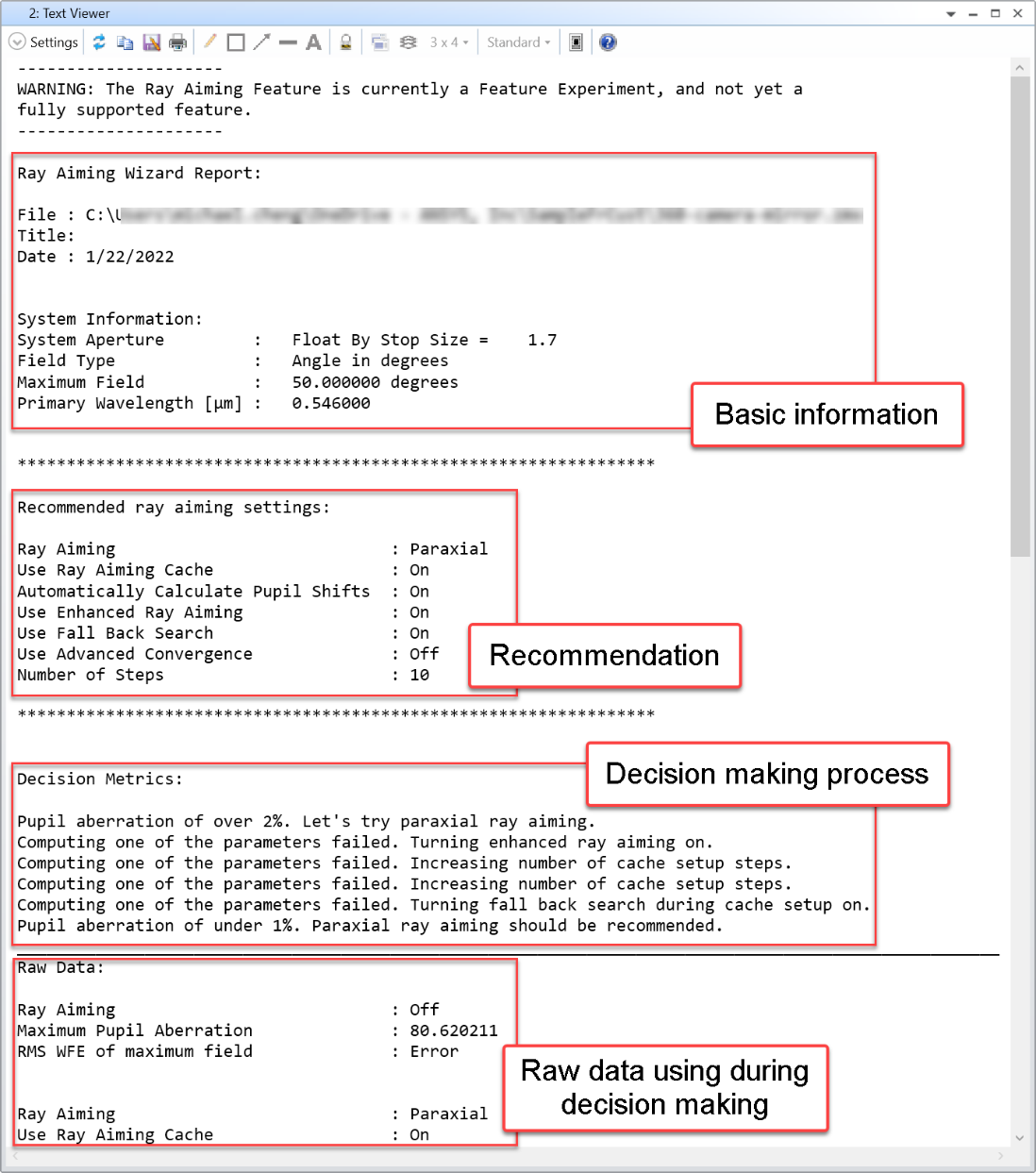
图 7光线瞄准向导生成的文本报告
22.1版本光线瞄准向导的适用性在OpticStudio 22.1中,改进型光线瞄准不支持所有类型的系统孔径和视场。如果光线瞄准向导发现改进型光线瞄准对系统有帮助,而此方法不支持系统的光圈和视场类型,则会显示错误消息“无法发布建议,因为使用改进型光线瞄准的结果可能不正确”,如图8所示。
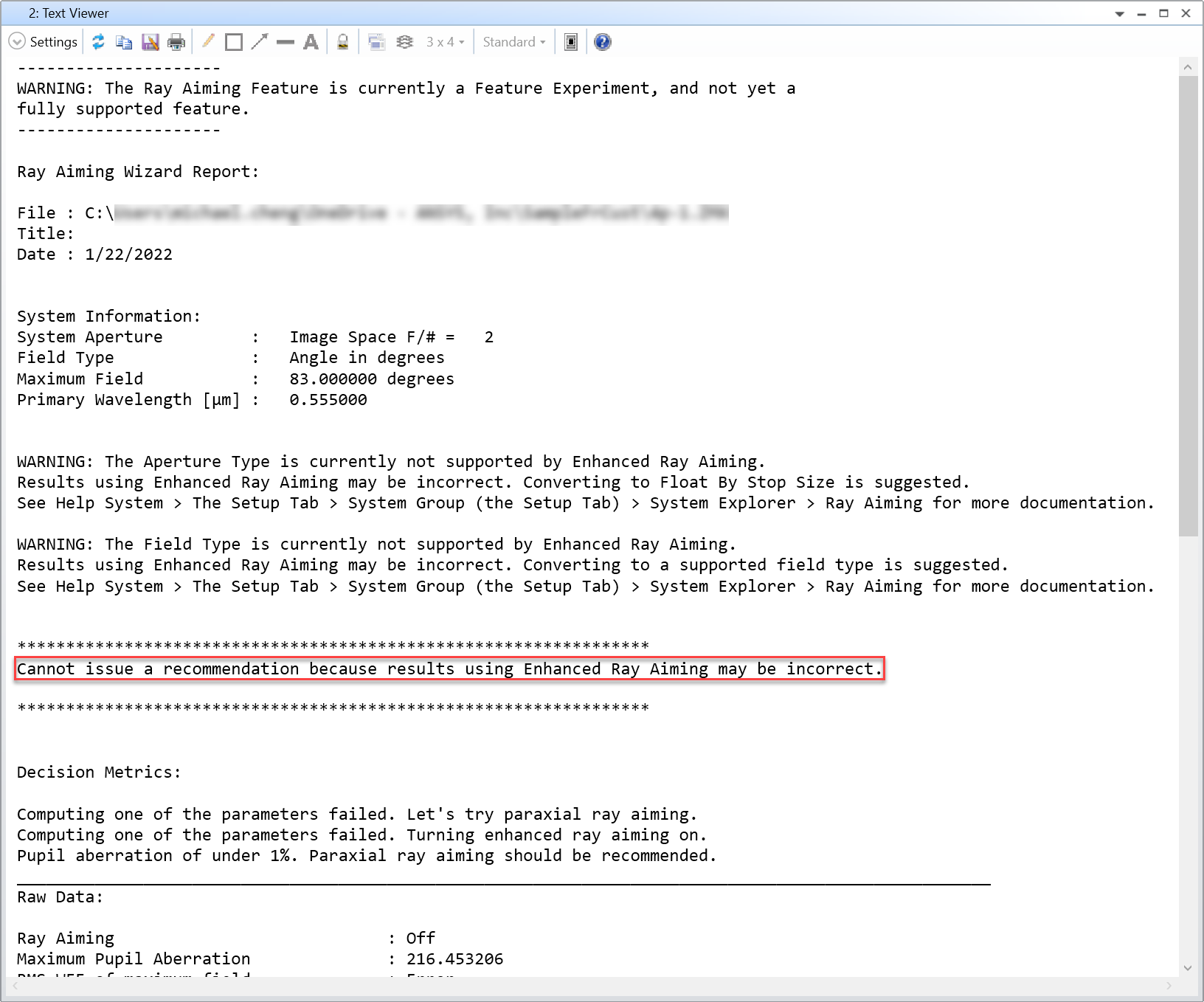
图 8如果需要改进型光线瞄准但系统不支持,光线瞄准向导无法提供建议。
反馈非常欢迎您在Zemax用户论坛上来发布对于这些新功能的使用反馈:
总结本文总结了OpticStudio 22.1中的两个新功能改进型光线瞄准和光线瞄准向导。改进型光线瞄准通过改进算法来帮助用户设计更复杂的系统,使其更快、更稳定。光线瞄准向导帮助用户确定如何为他们的系统设置光线瞄准选项。这两个新功能仍有一些限制,持续优化中。上述OpticStudio 22.1的限制将来可能会被删除。
Ansys Zemax国内可靠代理商
光研科技南京有限公司是国内可靠的光学软件和仪器光电供应商,提供企业定制化上门培训服务,承接各类光学设计项目,并有一系列自主编写出版的光学设计书籍。公司拥有一支高素质、高水平、实战经验丰富的管理,销售以及研发团队,从成立到现在已经为广大企业,研究所以及高校提供了很多优秀的产品和服务,是光电圈内值得信赖的企业。追光逐梦,研以致用!以用户的需求为起点,为客户提供有价值的光学产品和服务一直都是光研科技南京有限公司的宗旨。
AnsysZemax光学软件咨询与订购联系方式
联系人:南京光研 徐保平
手机号:15051861513
微信号:13627124798
您也可以扫一扫下面的二维码直接咨询


 扫码关注
扫码关注